故障一:开机提示“Cpu Fan Error”(CPU风扇不正常),这说明CPU风扇可能停转了,也可能是CPU接口的位置接错。
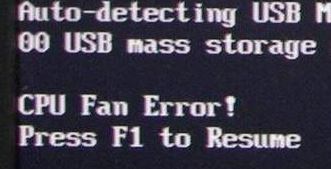
解决方法:打开机箱,查看CPU风扇是否运转不正常,如果是,更换CPU风扇或讲风扇插针插到另外一个风扇供电接口。
故障二:启动项目没有设置好
解决方法: 一般第一启动都是设为硬盘启动,在bios也就是把hard disk设置为第一启动,进入bios主界面,选择高级bios选项,选中硬盘hard disk启动选项即可!

一般出现这样的现象是因为主板上连接了U盘,而第一启动不是硬盘,这种情况也很容易出现开机按F1的现象。
故障三:软驱没关闭
解决方法:进入bios(开机不断按del键(有些是按F2、F8、F10,要看主板而定)),将Floppy的属性设置成Disabled(关闭软驱)即可!
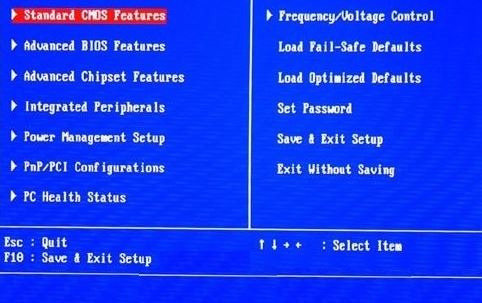
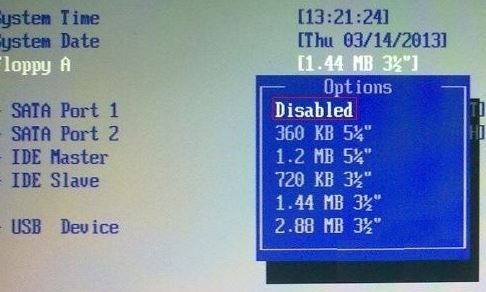
以上便是小编给大家分享的开机按f1的解决方法,通过上述方法进行操作即可解决问题!
分享到: